Hur man konverterar AVI till MP3 online och offline
AVI och MP3 är två vanliga format som tjänar väldigt olika syften. AVI, eller Audio Video Interleave, är ett multimediaformat som lagrar både video- och ljuddata. Det används ofta för videouppspelning, men ibland kanske du bara vill ha bakgrundsljud från en AVI-fil. Det är här MP3, ett ljudformat, kommer in i bilden. Att konvertera AVI till MP3 är praktiskt när du vill extrahera ljud för användning på bärbara enheter eller helt enkelt när du vill ha en ljudversion av en videofil.
Det här inlägget kommer att diskutera 4 tekniker för konvertera AVI till MP3. Oavsett om du letar efter en kraftfull mjukvarulösning, en gratis skrivbordsapplikation eller ett praktiskt onlineverktyg, har vi dig täckt.

- GUIDELISTA
- Del 1. Bästa sättet att konvertera för AVI till MP3
- Del 2. 2 gratis metoder för att konvertera AVI till MP3
- Del 3. Hur man konverterar AVI till MP3 online
- Del 4. Jämförelse av 4 metoder
- Del 5. Vanliga frågor
Del 1. Bästa sättet att konvertera för AVI till MP3
Bäst för: Högkvalitativ konvertering och batchbearbetning, men kommer med en kostnad.
ArkThinker Video Converter Ultimate är kraftfull programvara som utmärker sig när det gäller att konvertera AVI till MP3 på Windows- och Mac-datorer. Det erbjuder ett användarvänligt gränssnitt och kraftfulla konverteringsmöjligheter. Den stöder batchkonvertering, vilket säkerställer effektiv bearbetning av flera AVI-filer till MP3 samtidigt, och håller ljudets höga kvalitet under hela konverteringsproceduren. Programmet är ett utmärkt alternativ för både nybörjare och expertanvändare som söker efter en pålitlig AVI till MP3-omvandlare eftersom det låter dig ändra bithastighet, samplingshastighet och ljudkanaler.
Steg för att konvertera AVI till MP3 utan begränsning i ArkThinker Video Converter Ultimate:
Ladda ner denna AVI till MP3-konverterare gratis. Öppna programmet efter att ha installerat ArkThinker Video Converter Ultimate.
Klicka på Lägga till filer för att välja AVI-filen eller flera AVI-filer som du vill konvertera.
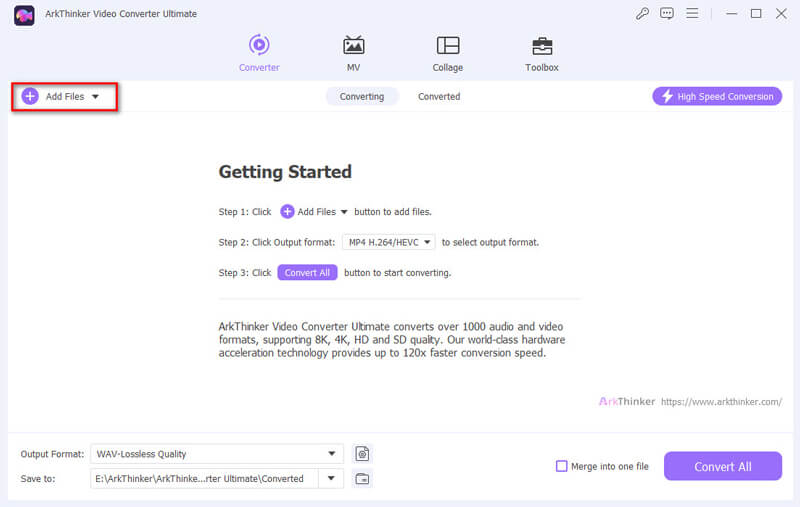
Klicka på rullgardinsmenyn Utdataformat i det nedre vänstra hörnet, välj Audio fliken och välj sedan MP3.
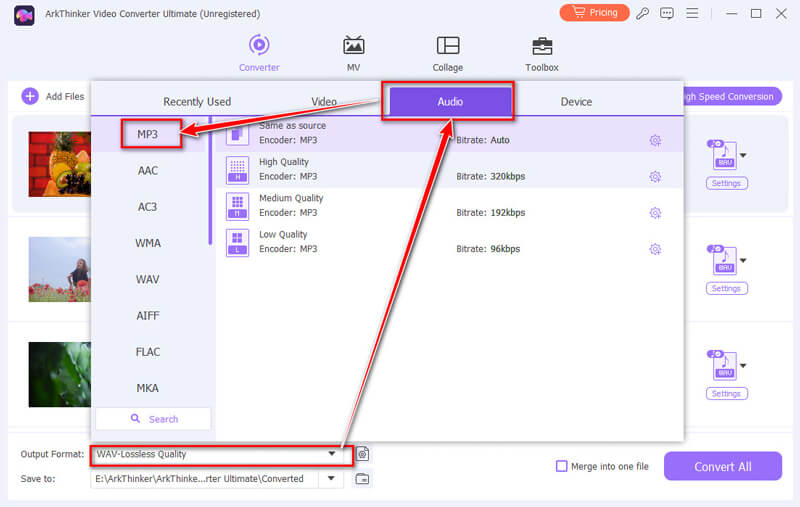
För att lagra de konverterade filerna, välj målmappen och klicka på Konvertera alla knappen för att påbörja konverteringsprocessen. Dina MP3-filer är klara på nolltid.
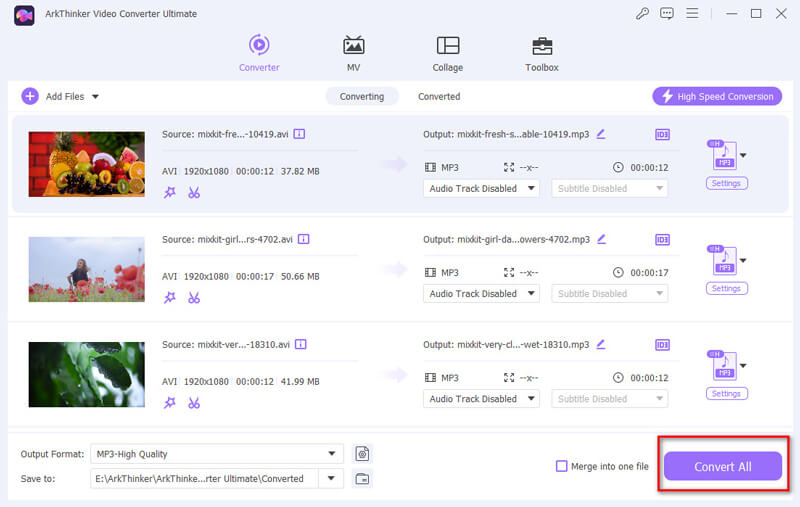
Tips:
1. Om det behövs kan du ändra bithastighet, kodare och andra utdataparametrar genom att klicka på kugghjulsikonen i steg 2 bredvid utdataformatet.
2. Det här verktyget stöder även avancerade redigeringsfunktioner, som sammanfogning, trimning, förbättring, försvagning av ljud och mer.
Del 2. 2 gratis metoder för att konvertera AVI till MP3
VLC (Windows, Mac, Linux)
Bäst för: Gratis och effektiv men kan vara lite komplex för nybörjare.
En effektiv AVI till MP3-omvandlare kan också hittas i VLC Media Player med öppen källkod. Tack vare VLC:s omfattande formatstöd kan användare enkelt extrahera ljud från AVI-videofiler och konvertera dem till MP3-format. Denna funktion är en del av dess inbyggda konverteringsverktyg, som ger ett enkelt och effektivt sätt att hantera ljudkonvertering utan att behöva ytterligare programvara. Processen är enkel, vilket gör VLC till ett bekvämt val för användare som vill konvertera AVI till MP3 samtidigt som de kan njuta av en gratis och pålitlig mediaspelare.
Steg för att ändra AVI till MP3 med VLC:
Starta VLC Media Player på din dator. Klicka på i menyn Media, välj sedan Konvertera/spara.

Klick Lägg till för att välja AVI fil du vill konvertera. Om du vill konvertera MP4 till MP3, här behöver du bara lägga till MP4-filerna till detta verktyg.
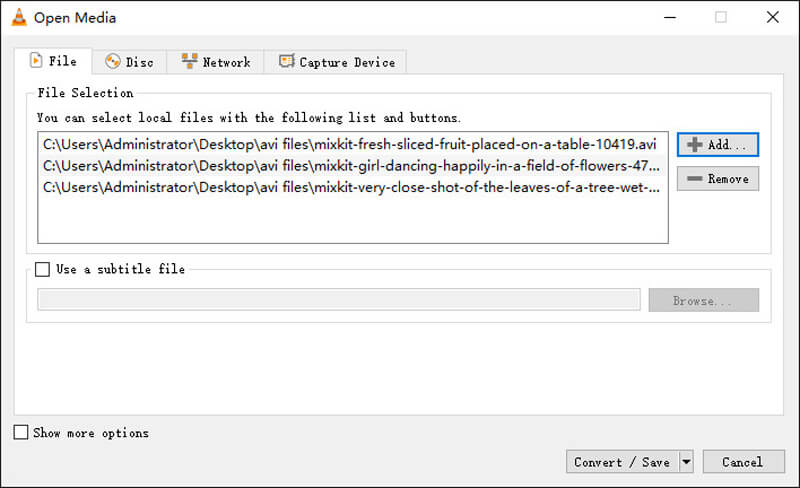
Klicka på Konvertera/Spara och välj Ljud - MP3 som profilen.

Välj en målfil och klicka Start för att påbörja konverteringen.
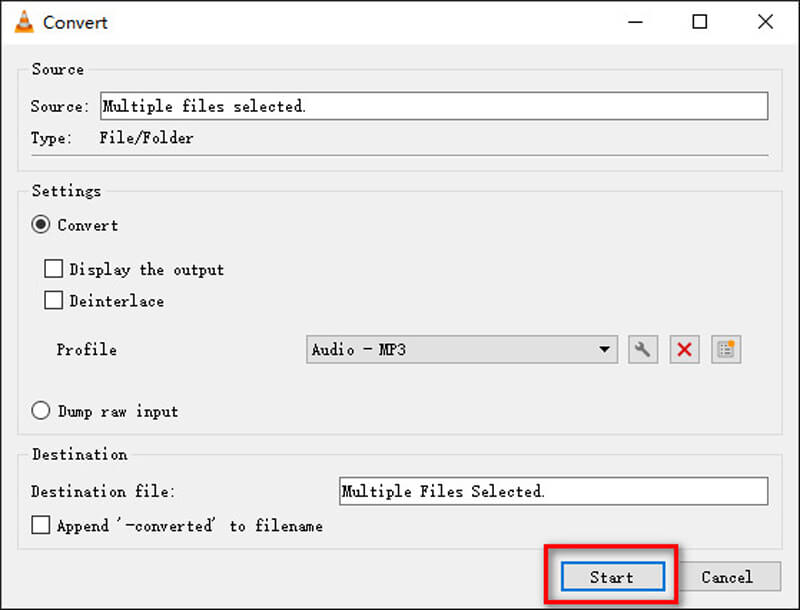
Att använda VLC som en AVI till MP3-omvandlare är ett solidt, kostnadsfritt alternativ för grundläggande ljudextraktion. Även om det kanske inte erbjuder avancerade funktioner som batchkonvertering eller anpassningsbara ljudinställningar, gör VLC:s enkelhet, tillförlitlighet och bredformatsstöd det till ett enkelt verktyg för dem som behöver ett snabbt och enkelt sätt att konvertera AVI-filer till MP3. Men för mer avancerade behov kan dedikerad konverteringsprogram vara en bättre passform.
Handbroms (Windows, Mac, Linux)
Bäst för: Perfekt för datoranvändare, men inlärningskurvan kan vara brant för vissa.
HandBrake är en mångsidig öppen källkodsvideokodare som även kan användas för att konvertera AVI-filer till MP3-ljudformat. Även om det främst är känt för videokomprimering och konvertering av videoformat, erbjuder HandBrake en funktion för att extrahera ljudspår från videor, inklusive AVI-filer, och spara dem som MP3-filer. Den stöder olika ljudkodekar och låter dig anpassa inställningar som bithastighet och samplingshastighet för bättre kontroll över utdatakvaliteten. Med sitt användarvänliga gränssnitt och många anpassningsmöjligheter är HandBrake ett pålitligt val för dem som vill konvertera AVI-videor till MP3-ljudfiler.
Steg för att konvertera AVI till MP3 med handbroms:
Ladda ner och installera HandBrake och starta sedan programmet. Dra och släpp din AVI-fil i HandBrake.
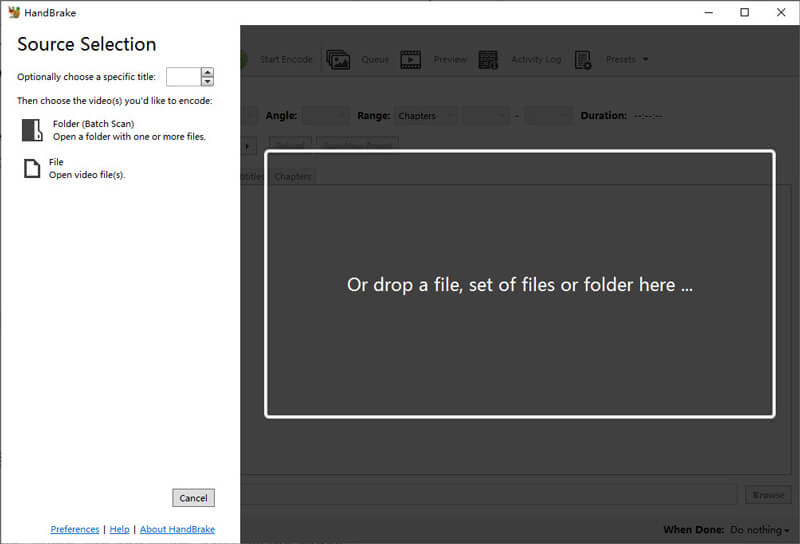
Gå till Audio fliken och välj MP3 som codec.
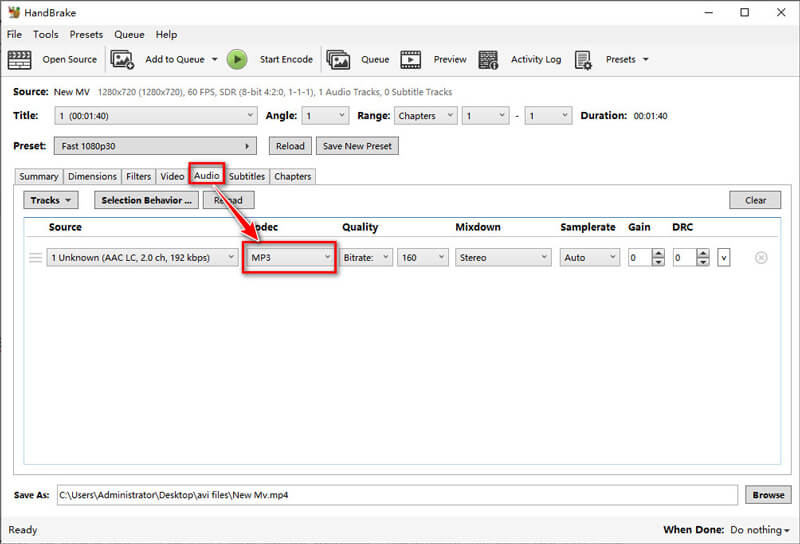
Klicka på Bläddra för att välja platsen där de konverterade filerna ska lagras och klicka Starta kodning för att påbörja AVI till MP3-konverteringsprocessen. HandBrake sparar MP3-filen på din angivna plats.
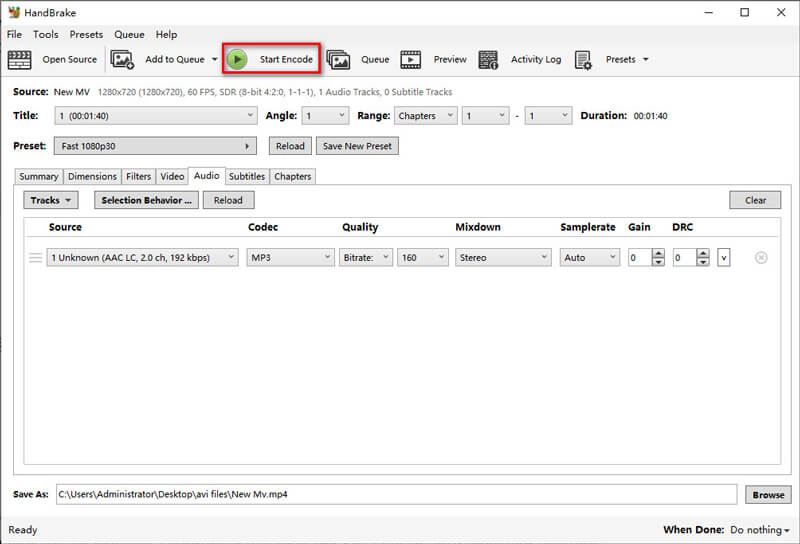
Även om processen kan vara något mer komplex för nybörjare jämfört med dedikerade ljudomvandlare, utmärker sig programvaran i att erbjuda detaljerad kontroll över utdatainställningar, vilket gör den idealisk för användare som vill finjustera sina konverteringar. Men för dem som söker en enkel, enkel konverteringsupplevelse, kan andra verktyg vara mer användarvänliga. Sammantaget är HandBrake ett pålitligt och kraftfullt alternativ för dem som inte har något emot att navigera i dess mer avancerade funktioner.
Del 3. Hur man konverterar AVI till MP3 online
Bäst för: Bekväm och enkel att använda men begränsad i anpassning och batchbearbetning.
Om du föredrar att inte ladda ner någon programvara är online AVI till MP3-omvandlare pålitliga onlineverktyg för att konvertera AVI till MP3. En online-filkonverteringsapplikation som heter CloudConvert stöder mer än 200 olika format, inklusive AVI till MP3-konvertering. Det låter dig konvertera AVI-videofiler till MP3-ljudfiler direkt via deras webbläsare. CloudConvert tillhandahåller anpassningsalternativ som att justera bithastighet, ljudfrekvens och andra inställningar för att säkerställa att utgången uppfyller specifika krav. Plattformen är användarvänlig, snabb och säker, vilket gör den till ett bekvämt val för att konvertera AVI till MP3 utan att kompromissa med ljudkvaliteten.
Steg för att konvertera AVI till MP3 med CloudConvert:
Gå till CloudConvert-webbplatsen (https://cloudconvert.com/avi-to-mp3).
Klick Välj fil och ladda upp din AVI-video. Detta onlineverktyg stöder batchkonvertering och du kan ladda upp fler AVI-filer här.
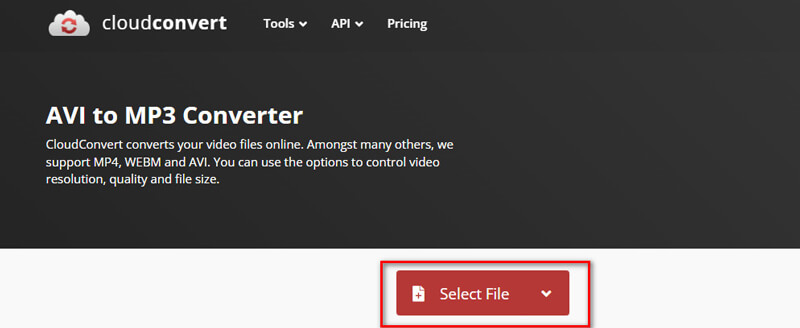
Välj i rullgardinsmenyn för format MP3 som utdata från rullgardinslistans format.
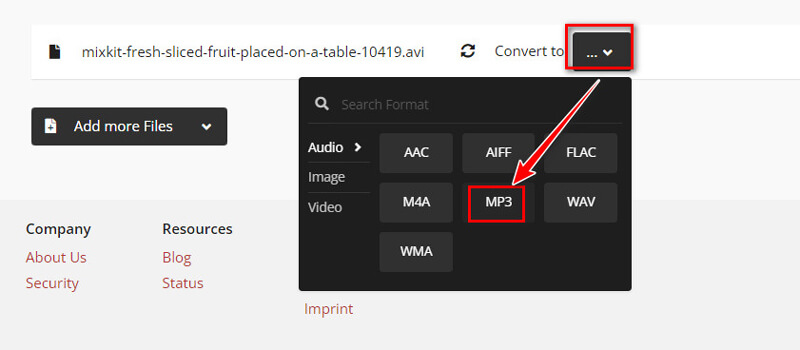
Du kan ändra bithastighet, volym, ljud-codec och mer om det behövs genom att klicka på alternativet Inställningar.
Klick Konvertera för att börja ladda upp och konvertera AVI-filerna.
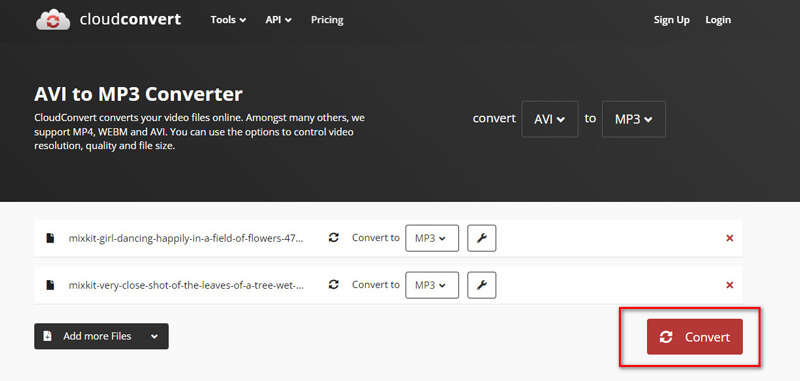
När konverteringen är klar kommer ett förhandsgranskningsfönster att dirigeras och öppnas. Genom att välja Ladda ner knappen kan du ladda ner och lyssna på MP3-filen.
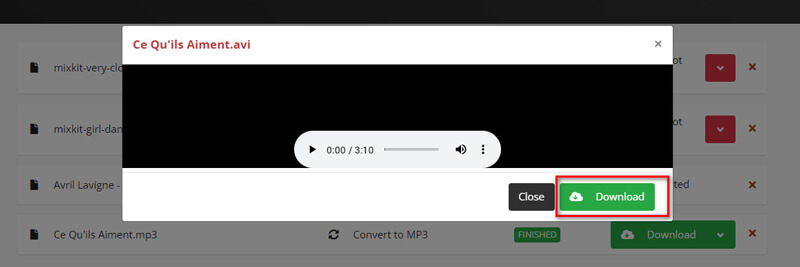
CloudConvert är ett pålitligt och bekvämt alternativ för att konvertera AVI till MP3, särskilt för dem som föredrar en onlinelösning utan att behöva ladda ner programvara. Men det kanske inte är idealiskt för stora filer eller användare som söker avancerade redigeringsfunktioner. Sammantaget är det ett bra val för enkla AVI till MP3-konverteringar.
Del 4. Jämförelse av 4 metoder
| ArkThinker Video Converter Ultimate | VLC | Handbroms | CloudConvert | |
|---|---|---|---|---|
| Fart | Snabb | Måttlig | Måttlig | Måttlig |
| Kvalitet | Hög | Bra | Bra | Hög |
| Funktioner | Omfattande (batchbearbetning, förinställningar) | Grundläggande konverteringsmöjligheter | Grundläggande konverteringsmöjligheter | Omfattande (molnbaserat stöd för flera format) |
| Enkel användning | Användarvänligt gränssnitt | Enkelt gränssnitt | Mer komplex | Användarvänligt gränssnitt |
| Kosta | Betald (med provperiod) | Fri | Fri | Gratis (med begränsningar), Betalt (för utökade funktioner) |
| Kompatibilitet | Windows, macOS | Windows, macOS, Linux | Windows, macOS, Linux | Webbaserat, fungerar på alla operativsystem |
| Filstorleksbegränsningar | Nej | Nej | Nej | 25 konverteringar per dag |
Del 5. Vanliga frågor
Kan jag konvertera AVI till MP3 på min mobila enhet?
Ja, flera appar på Android och iOS kan utföra denna konvertering, men de kanske inte erbjuder samma nivå av kvalitet eller anpassning som skrivbordsverktyg.
Kommer jag att förlora ljudkvaliteten under konverteringen?
Beroende på verktyget och inställningarna du använder kan viss kvalitetsförlust inträffa. Att välja en högre bithastighet under konvertering kan hjälpa till att bevara kvaliteten.
Är onlinekonverterare säkra att använda?
De flesta onlinekonverterare, som CloudConvert, är säkra, men se till att du använder en ansedd webbplats för att undvika potentiella säkerhetsrisker.
Kan jag batchkonvertera AVI-filer till MP3?
Ja, verktyg som ArkThinker Video Converter Ultimate och VLC möjliggör batchkonvertering, vilket gör det lättare att konvertera flera filer samtidigt.
Slutsats
Att konvertera AVI till MP3 kan enkelt göras med rätt verktyg. Om du behöver en snabb och okomplicerad lösning är CloudConvert perfekt för små engångskonverteringar. För de som letar efter högkvalitativ utdata och mer kontroll över konverteringsprocessen är ArkThinker Video Converter Ultimate det bästa valet. Och om du har en budget är VLC och HandBrake utmärkta gratisalternativ. Min rekommendation? Om du ofta konverterar filer eller behöver förstklassig ljudkvalitet, investera i ett dedikerat verktyg som ArkThinker. För tillfälliga omvandlingar kommer gratisverktyg eller onlineverktyg att göra jobbet bra.
Vad tycker du om det här inlägget? Klicka för att betygsätta detta inlägg.
Excellent
Betyg: 4.7 / 5 (baserat på 400 röster)
Hitta fler lösningar
Topp 6 MP3 Tag Editors för att enkelt redigera ljudfilsmetadata 10 bästa MP3-klippare för att trimma MP3-filer på olika enheter Hur man beskär AVI-filer med online- och offlinevideoklippare Vad är AVI och hur man spelar, öppnar, konverterar eller redigerar AVI 3 sätt att sudda ut ansikten i video av AI Konvertera MP4 till MP3 gratis online – enkelt verktyg från ArkThinkerRelativa artiklar
- Konvertera video
- Steg-för-steg-guide för att konvertera M2TS till MKV
- Topp 5 WebM till MP4-konverterare 2024
- Hur man konverterar WAV till MP3 i 5 verktyg utan begränsningar
- Topp 4 omvandlare för att ändra videostorlek och bildförhållande
- 4 sätt att konvertera MP4 till WebM Online. Dator och mobil
- Vad är DAV-fil och hur man spelar den
- Ultimate Review to XMedia Recode [Steg inkl.]
- De 5 bästa sätten att hjälpa dig att konvertera QuickTime-format till MP4
- Hur du får din MP4-film och exporterar den från VLC Player
- VideoSolo Video Converter Ultimate Review [2024]



